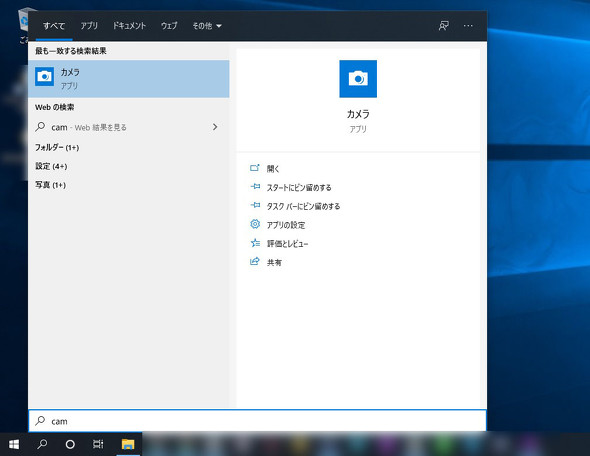Web会議、突然のカメラONによる赤っ恥を回避せよ 身だしなみチェックにはPCの純正カメラアプリが便利:サクッと読める!テレワークしぐさ
連載:サクッと読める!テレワークしぐさ
新型コロナウイルス感染防止のため、自宅でのテレワークに挑戦しているITmedia NEWS編集部の面々。慣れない自宅での仕事で、記者たちが直面した困りごと、気付きをサクッとご紹介します。
世は在宅勤務時代、今日も朝一で社外の人とWeb会議がスタート。「いつもお世話になっております」「こちらこそお世話に……(あっ、寝癖が……!)」
テレワークで在宅勤務を行うようになると、ほとんどの会議をWeb会議で済ませるようになる。記者も2月下旬から可能な範囲で在宅勤務を行っているが、慣れた人同士であれば、Web会議でも対面と遜色ないやりとりが行えて非常に便利だ。
スムーズにWeb会議を進行するコツとして欠かせないのが、Webカメラを使って自分の顔の映像を相手に届けることだ。声に表情や視線といった情報が加わることで、細かなニュアンスも伝わりやすくなる。最初は少し抵抗感があったが、慣れてしまえばどうってことはない。
ただ、実際にビデオを交えたWeb会議を行う上で気になることも出てきた。その1つが、Web会議の参加ボタンを押したと同時に、こちらの映像が相手に見えてしまうことだ。
使い勝手がよく考えられたWeb会議ツールは、接続前にカメラのプレビュー画面が表示される。事前に自分がどのように写るのかを確認できるため、在宅勤務のように隙が多い状況でも、しっかり身だしなみを整えてから参加できる。
しかし、お行儀が悪いツールだと招待を受けたWeb会議に参加したり、ビデオ機能をオンにしたりといった瞬間に映像が伝わってしまう仕様であることが多い。社内ならまだしも、社外の人とのやりとりで、ビデオがオンになってから寝癖を直すのは社会人としてちょっと恥ずかしい。自分自身も自分の姿が常に見えるので、気になるところがあると会議に集中できなくなってしまう。
もちろん事前に身だしなみを整えておくのが一番だが、在宅勤務だと油断してしまうこともある。使い勝手に不慣れなWeb会議ツールに招待されることもあるだろう。
そこでおすすめしたいのが、PCの純正カメラアプリを使って手軽に写りを確認するテクニックだ。Windowsならスタートボタンを押して「camera(kameraでも可)」と入力、macOSならSpotlightの検索機能で「Photo Booth」と入力すると、OSに搭載された純正カメラアプリが開いてWebカメラの映像が確認できるはずだ。これならPCの前から動くことなく、手軽に身だしなみを事前チェックできる。
昨今の事情によって、これまでほとんど使ってこなかったPCのWebカメラと向き合っている人もきっと多いはずだ。カメラをシンプルに起動するテクニックを覚えて、Web会議をスマートにこなしてほしい。
関連記事
 自宅でテレワークをすると、家事がはかどりすぎて困った件
自宅でテレワークをすると、家事がはかどりすぎて困った件
新型コロナウイルスの感染拡大を受け、自宅でテレワークを始めた筆者。オフィスに行かなくても仕事ができることは分かってきたが、悩みも出てきた。家事がはかどりすぎるのだ。 新型コロナで突然のテレワーク、3週間たって記者が感じたこと
新型コロナで突然のテレワーク、3週間たって記者が感じたこと
新型コロナウイルス感染拡大を受け、多くの企業がテレワークに取り組んでいる。実は記者もその一人。テレワークを始めてから3週間がたち、メリットとデメリットの両方が見えてきた。 イベント中止で取材機会が激減、オンライン発表会には不満も 新型コロナがフリーランスに与えた影響
イベント中止で取材機会が激減、オンライン発表会には不満も 新型コロナがフリーランスに与えた影響
新型コロナウイルス感染拡大に伴い、さまざまなイベントが中止になっている。IT業界をメインに取材するフリーランスは、どんな影響を受けたのか。 「部下を信頼しないとテレワークはできない」 “性善説のマネジメント”が社員の自律性を育てる理由
「部下を信頼しないとテレワークはできない」 “性善説のマネジメント”が社員の自律性を育てる理由
USEN-NEXT HOLDINGSはグループ全体の約5000人がスーパーフレックスタイムやテレワークの対象になっている。特にテレワーク導入が進んでいるという広報部の事情を聞いた。 テレワークの限界? 経験者の6割が「紙書類の確認・押印のために出社」
テレワークの限界? 経験者の6割が「紙書類の確認・押印のために出社」
アドビ システムズが、テレワーク勤務に関する調査を実施。全体の6割が、紙書類などの確認・押印のために出社した経験があると答えたという。
Copyright © ITmedia, Inc. All Rights Reserved.
Special
PR